フェアライトページの新機能 ADR(自動ダイアログ置換)
ADRとは「アフレコ」や「アテレコ」の機能で、台本やセリフに基づき後付けでオーディオを録音します。
アフレコを行う理由は様々ですが、「収録時に同時録音をしていない」場合や「収録時の音声が不明瞭」な場合、「台詞の差し替え」や「吹き替え」などで利用されます。
これらの作業はMAやサウンドデザイン、ダビング作業の段階で行われますが、ビデオ編集の初期段階では台詞やナレーションが映像の長さに合うかどうかを「仮ナレーション(仮ナレ)」を当てて確認したり、「ボイスオーバー」としてADRを使用することもできます。
また、フォーリーや効果音、外部入力やVSTiを用いた楽器演奏などの短いセンテンスのレコーディングにも使用できます。
ADRセッションのセットアップの手順はこちら。
フェアライトページのADRパネル
インターフェースツールバーのADRボタンをクリックすると、ADRパネルが開きます。
シンプルなキューリストを使いアフレコ作業を効率的に組み立てる事ができ、ビープ音とビデオ出力デバイスによる視覚的なキューでタイミングに集中する事ができます。
タイムラインでは、星印によるレーティングとレイヤー化されたテイクマネージメントで、最良のテイクを選択できます。
ADRインタフェース
ADRインターフェイスは「リストパネル」、「録音パネル」、「設定パネル」の3つのパネルで構成されます。各パネルの詳細は以下の通りです。
設定パネル
設定パネルでADRセッションを設定します。
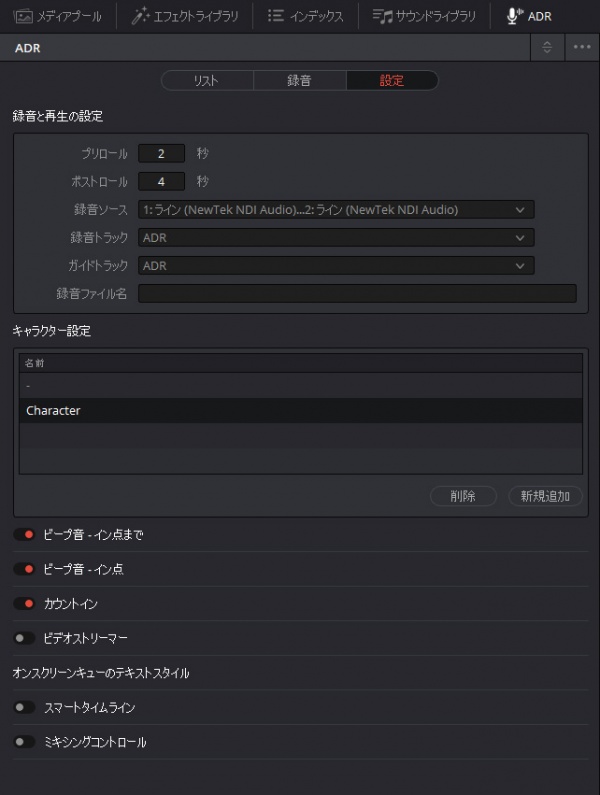
プリロールとポストロール:
キューで指定されたイン点とアウト点の前後の再生秒数を指定します。下にあるビープ音のオプションを有効にすると、指定したプリロール中にビープ音が鳴ります。
録音ソース:
ポップアップメニューで録音ソースを選択すると、録音トラックに対してパッチを自動的に作成し録音可能状態になります。(録音トラックを選択するまでは無効状態です)
録音トラック:
ポップアップメニューから録音するトラックを選択します。
ガイドトラック:
ポップアップメニューで再収録に必要な元になるガイドのオーディオを選択します。
録音ファイル名:
録音するオーディオファイルの名前を入力するテキストフィールドです。
キャラクター設定:
再録音するキューのキャラクター(人物)の名前を追加するためのリストで、キューの作成と管理に役立ちます。
「新規追加」ボタンを使用して、リストに名前を追加でき、「削除」ボタンを使用し不要な名前を削除できます。
設定パネルの下部にはビープ音やオンスクリーンのカウンターなどの設定があります。項目をダブルクリックすると、詳細な設定ができます。
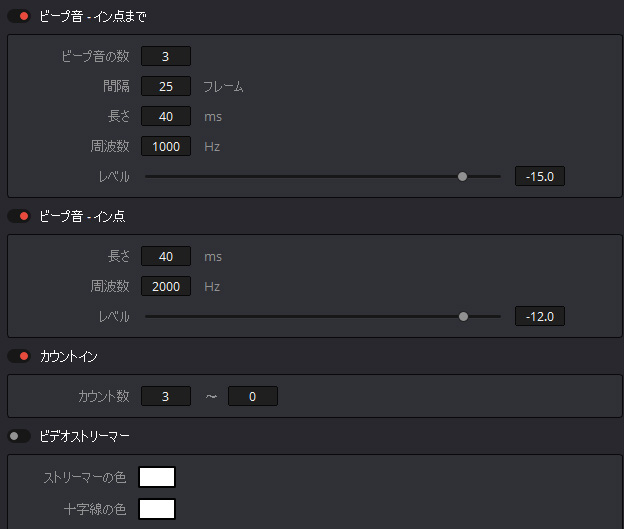
イン点までのビープ音:
録音開始までデフォルトで3ビープ音を鳴らすことができます。
イン点でビープ音:
インポイントで最後に1回ビープ音を鳴らします。
カウント イン:
キューの開始までカウントアップするオンスクリーンのカウンターを表示します。
ビデオストリーマ:
レコーディングの準備のためにプリロール中にカウンターをビデオで表示します。ペアの垂直線が画面を横切り、カウントダウンを視覚的に表示し、ビープ音が鳴ったときに線が短く上下に伸びます。録音が始まると大きな十字線が表示されます。
オンスクリーンキューのテキストスタイル:
キューで表示されるセリフのテキストに関する’書式を設定できます。
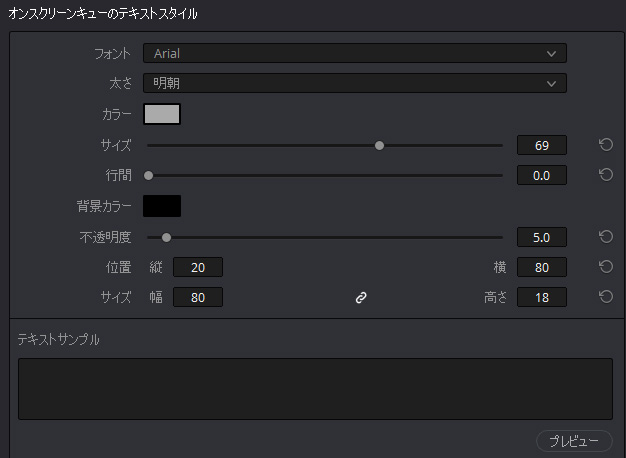
スマートタイムライン:
再生ヘッドが自動的に選択された各キューに移動し、タイムラインでキューの時間をズームインして表示します。
ミキシングコントロール:
ADR録音プロセスの各段階で、役者とオーディオエンジニアのモニタリングの状態を個別に制御し、オーディオ再生を自動で切り替えます。このオプションを有効にすると、エンジニアがテイクをレビューしている間、ガイドトラックはコントロールルームにルーティングされません。
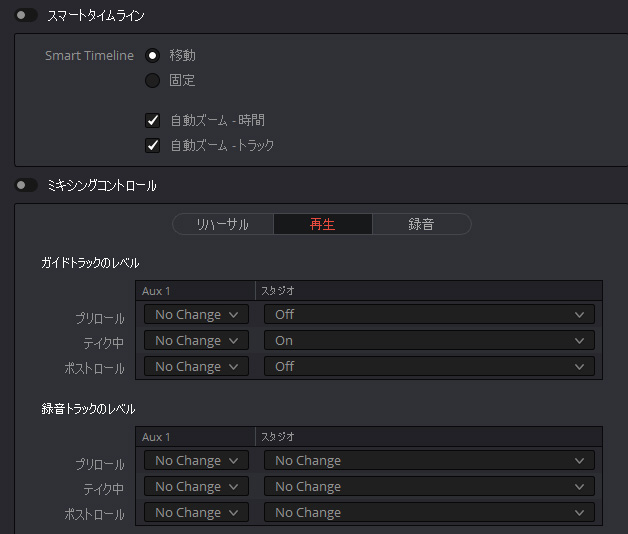
リストパネル
リストパネルは再録音が必要なキューのリストを作成する場所です。.csvファイルからインポートしたりエクスポートできます。
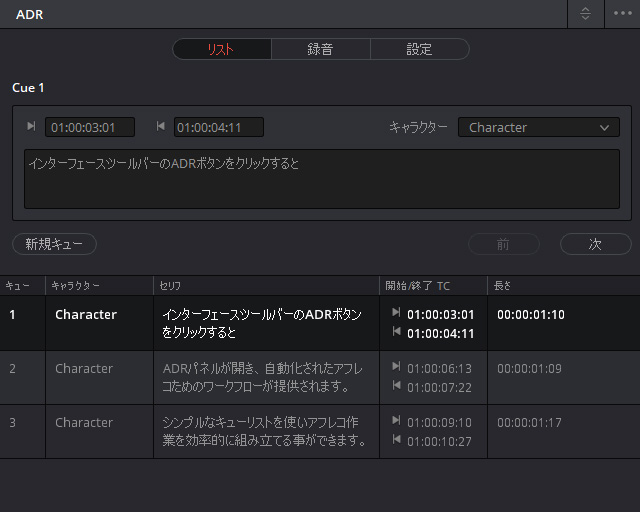
キュー編集コントロール:
現在選択しているキュー(または新規作成したキュー)のデータを表示します。イン/アウトタイムコードフィールドは、キュー作成時に設定されたタイムラインのイン点とアウト点ですが、手動で編集もできます。キャラクターポップアップメニューでセリフがどの人物に属するのかを選択でき、テキスト入力フィールドには再録音する台詞を入力します。
新規キューボタン:
タイムラインで設定されているイン点とアウト点、および最後に選択されたキャラクターを使用し、リストに新しいキューを追加します。
キューリスト:
入力またはインポートされたすべてのキューのリストです。キューリストは、右上にある「オプション」メニューの横にある「フィルタ」ポップアップメニューでフィルタリングできます。すべてのキャラクター、または選択したキャラクターのキューを表示するかを選択できます。
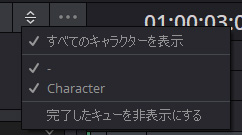
このリストでは「完了」とマークされたすべてのキューを非表示にすることもできます。
「オプションメニュー」には4つのコマンドがあります。
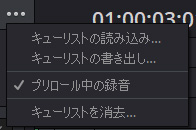
- キューリストの読み込み:
.csvファイルをインポートして、キューを作成します。キューリストの書式設定はキューごとに1行で、インタイムコード、アウトタイムコード、キャラクター名、ダイアログの4つの列で、ヘッダーはありません。
- キューリストの書き出し:
キューリストの内容を.csvファイルに書き出せます。
- プリロール中の録音:
プレロール中から録音を開始します。
- キューリストを消去 :
キューリスト内のすべてのキューを削除します。キューリストを再度使用する必要がある場合、削除する前にエクスポートすることをお勧めします。
録音パネル
録音パネルを使用して、キューリストのキューから設定したADR録音セッションを実際に実行します。
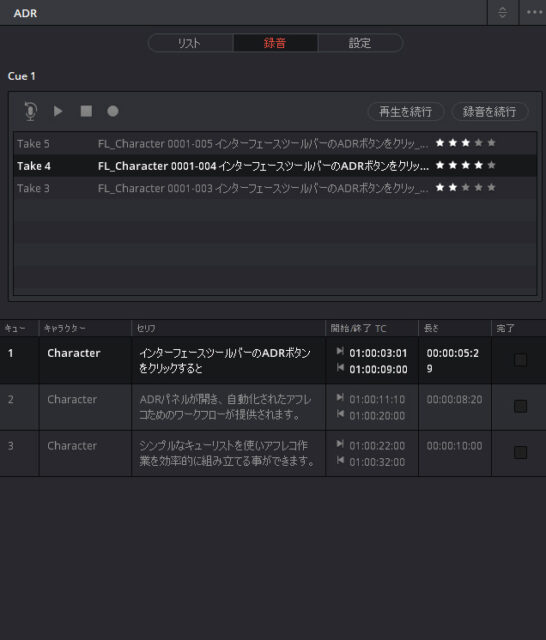
録音とリハーサルコントロール:
4つのトランスポートコントロールと2つのボタンがあり、セッション中のレコーディングをコントロールできます。このコントロールは、キューリストからキューを選択して録音する場合のみクリックできます。
- リハーサル:
実際に録音はしません。キューで指定されたタイムラインのセクションが再生され、台詞のタイミングをリハーサルできます。
- 再生:
テイクリストで選択しているテイクを再生します。テイクが選択されていない場合は、最後に録音されたテイクが再生されます。
- 停止:
リハーサル、再生、録音をすぐに停止します。
- 録音:
指定されたオーディオトラックへキューの録音を開始します。ビープ音とビデオストリーマーを使用します。
- 再生を続ける:
テイクが終了しても再生を続けることができます。録音中にこのボタンを押すとキューが終了してもポストロールは無視され、再生が継続します。
- 録音を続ける:
手動で停止するまで録音を続けます。録音中にこのボタンを押すと、現在のキューのアウトポイントが無視され、録音を停止するまで録音が継続します。
テイクリスト:
テイクリストには、現在のキューのテイク、テイク番号、名前、および5つ星のレーティングが記録されます。新しいテイクが上にあり、以前のテイクがリストの下にあります。(レイヤー化されたオーディオクリップは記録された順にタイムライントラックに表示されます)

キューリスト:
入力またはインポートされたキューのリストです。キューリストは、右上にある「オプション」メニューの横の「フィルタ」メニューでフィルタリングできます。
キューリスト完了カラム:
レコードパネルには「完了」と表示された6番目のカラムがあります。このチェックボックスをチェックし、キューが正常に終了したかを判別するために使用できます。
ADRセッションのセットアップはこちらをご覧ください。

